ps鐵路上的長衣美女圖片
時間:2024-03-07 09:02作者:下載吧人氣:27

原圖

1、打開素材圖片,創建曲線調整圖層,對RGB,藍色通道進行調整,參數及效果如下圖。這一步把圖片暗部顏色稍微調亮一點。
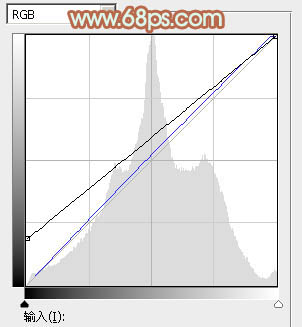
<圖1>

<圖2>
2、創建可選顏色調整圖層,對黃色,綠色進行調整,參數及效果如下圖。這一步主要把圖片中的綠色調鮮艷一點。
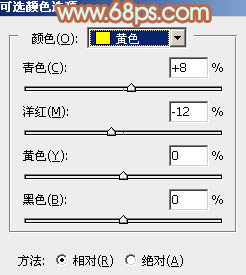
<圖3>
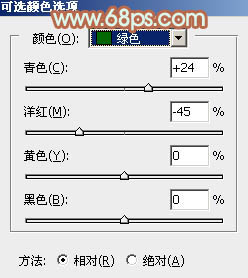
<圖4>
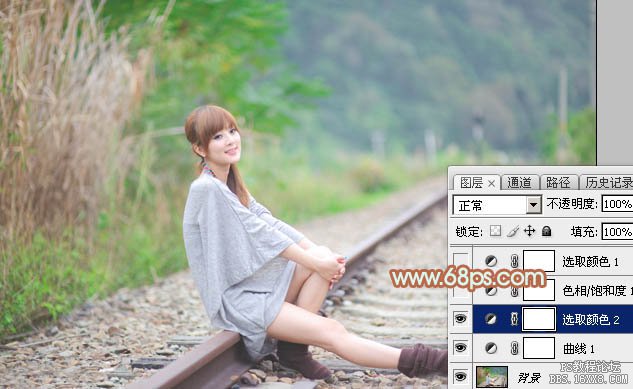
<圖5>
3、創建色相/飽和度調整圖層,對黃、綠,藍進行調整,參數設置如圖6- 8,效果如圖9。這一步把圖片中的黃色轉為中性色,綠色轉為較淡的黃綠色,藍色則轉為青色。
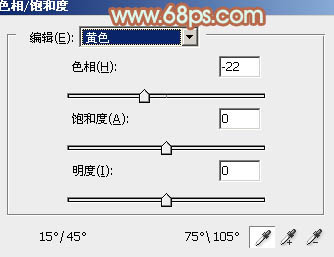
<圖6>
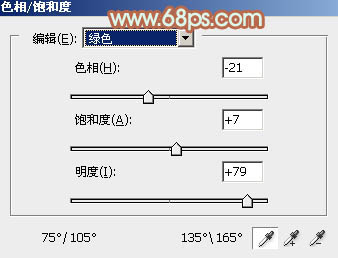
<圖7>
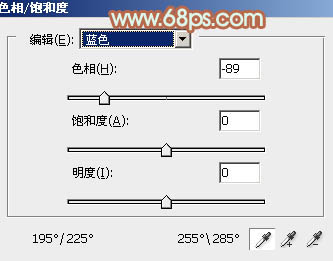
<圖8>

<圖9>
4、創建可選顏色調整圖層,對紅、黃、綠、青、白,黑進行調整,參數設置如圖10- 15,效果如圖16。這一步把圖片中黃綠色在調淡一點,同時為他暗部及高光顏色。
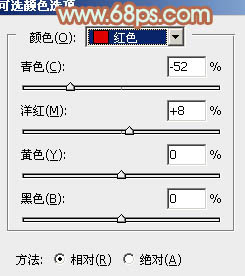
<圖10>
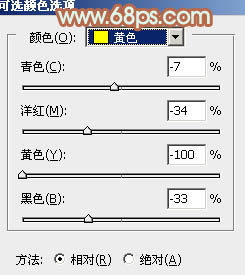
<圖11>
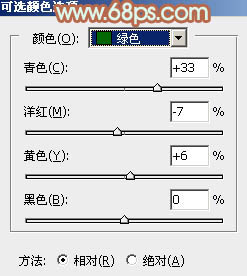
<圖12>
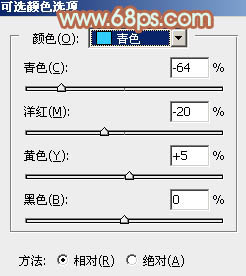
<圖13>
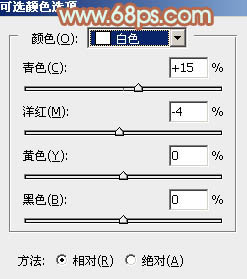
<圖14>
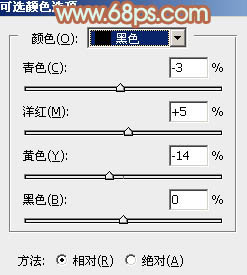
<圖15>

<圖16>
5、按Ctrl+ Alt + 2 調出高光選區,按Ctrl + Shift + I 反選,然后創建曲線調整圖層,對RGB、綠,藍通道進行調整,參數設置如圖17- 19,效果如圖20。這一步給圖片暗部增加藍色。
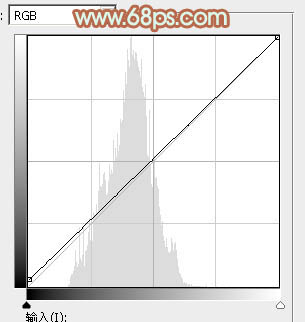
<圖17>
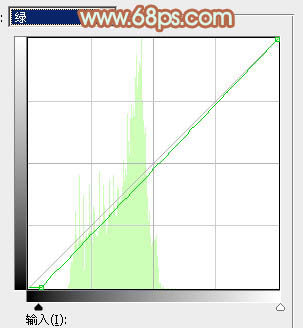
<圖18>
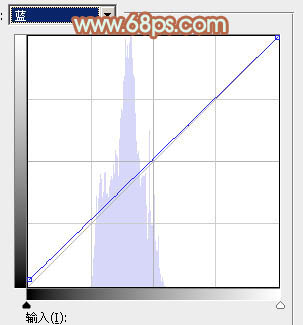
<圖19>

<圖20>
6、創建色彩平衡調整圖層,對陰影、中間調,高光進行調整,參數設置如圖21- 23,確定后按Ctrl + alt + G 創建剪切蒙版,效果如圖24。這一步給圖片暗部增加淡綠色。
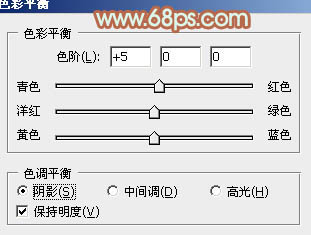
<圖21>
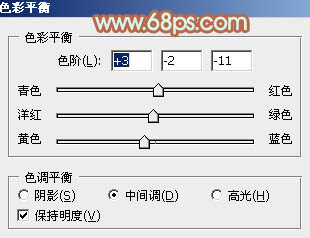
<圖22>
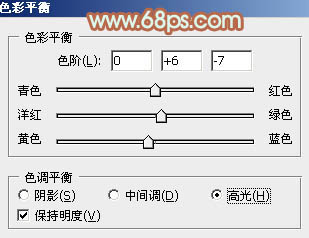
<圖23>

<圖24>
7、按Ctrl+ J 把當前色彩平衡調整圖層復制一層,同上的方法創建剪切蒙版,再把圖層不透明度改為:50%,效果如下圖。

<圖25>
8、創建純色調整圖層,顏色設置為淡綠色:#D6F3E1,確定后用黑白漸變在蒙版上拉出白色至黑色徑向漸變,如下圖。

<圖26>
9、按Ctrl+ J 把當前純色調整圖層復制一層,混合模式改為“濾色”,把蒙版填充黑色,用白色畫筆把下圖選區部分涂出來,再把圖層不透明度改為:30%,效果如下圖。

<圖27>
10、創建可選顏色調整圖層,對紅、黃,白進行調整,參數設置如圖28- 30,效果如圖31。這一步把人物膚色調紅潤,高光部分增加淡青色。
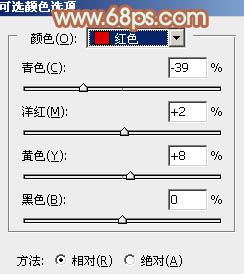
<圖28>
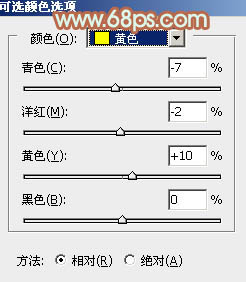
<圖29>
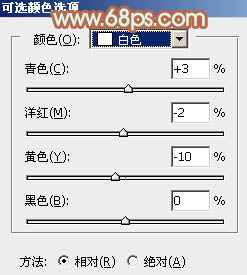
<圖30>

<圖31>
11、新建一個圖層,按Ctrl+ Alt + Shift + E 蓋印圖層,用模糊工具把右側部分稍微模糊處理,效果如下圖。

<圖32>
最后給人物磨一下皮,微調一下顏色,完成最終效果。


網友評論